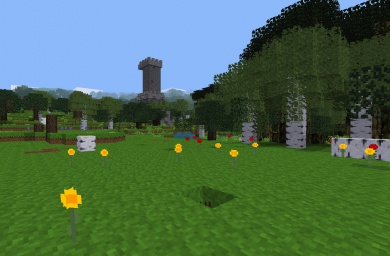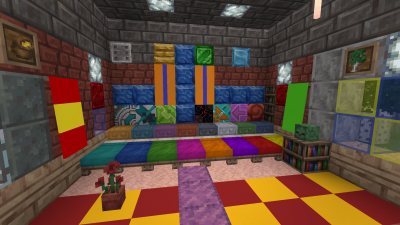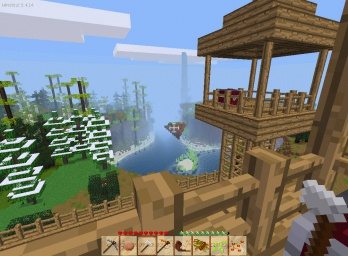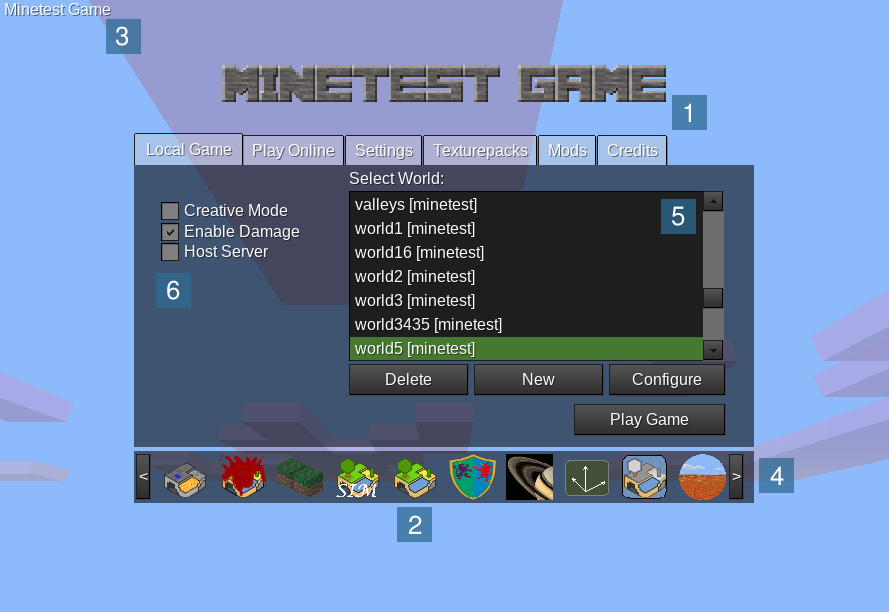Difference between revisions of "Games/it"
| (12 intermediate revisions by one other user not shown) | |||
| Line 1: | Line 1: | ||
{{Languages}} | {{Languages}} | ||
| − | + | Con [[Minetest/it|Minetest]] potete eseguire e giocare a dei '''giochi''' (chiamati in precedenza "sotto-giochi"), che sono esperienze interattive giocabili complete. Questa è considerata una delle caratteristiche centrali di Minetest. | |
| − | + | Il gioco predefinito è il [[Minetest Game/it|Minetest Game]], ma ce ne sono molti altri. | |
=== Introduzione === | === Introduzione === | ||
| Line 10: | Line 10: | ||
Tecnicamente, un gioco è davvero semplice: internamente, un gioco è di per sé una raccolta di [[mods/it|mod]] (pre-inclusi) e pochi file extra (perlopiù per le immagini del menu principale), ma impacchettati assieme per fornire una esperienza interattiva completa, che può essere utilizzata immediatamente. Quando un giocatore avvia un gioco, saranno usati tutti i mod impacchettati con quel gioco. | Tecnicamente, un gioco è davvero semplice: internamente, un gioco è di per sé una raccolta di [[mods/it|mod]] (pre-inclusi) e pochi file extra (perlopiù per le immagini del menu principale), ma impacchettati assieme per fornire una esperienza interattiva completa, che può essere utilizzata immediatamente. Quando un giocatore avvia un gioco, saranno usati tutti i mod impacchettati con quel gioco. | ||
| − | ==== | + | ==== Istantanee ==== |
| − | + | Per darvi una idea riguardo alla varietà dei giochi possibili in Minetest, ecco una galleria di istantanee di molti giochi: | |
{{Game gallery}} | {{Game gallery}} | ||
| − | ==== | + | ==== Esempi di giochi ==== |
<!-- NOTE TO EDITORS: This section is intended to give a FEW examples (not more than 10) of games to demonstrate the variety in Minetest games. Please do not list *all* games here, only those which are different enough from the others to demonstrate variety. Unique games are good. --> | <!-- NOTE TO EDITORS: This section is intended to give a FEW examples (not more than 10) of games to demonstrate the variety in Minetest games. Please do not list *all* games here, only those which are different enough from the others to demonstrate variety. Unique games are good. --> | ||
| − | '' | + | ''Articolo principale: [[List of Games/it|Elenco dei giochi]]'' |
| − | * '''[[Games/Minetest Game|Minetest Game]]''' (<code>minetest_game</code>) | + | * '''[[Games/Minetest Game/it|Minetest Game]]''' (<code>minetest_game</code>) |
| − | + | Questo è il gioco predefinito in Minetest. È una sandbox piuttosto semplice senza nessun obbiettivo. Possiede alcuni [[Biomes/it|biomi]] da esplorare, sei [[ores/it|vene minerarie]], un sistema semplice di [[farming/it|agricoltura]] con due piante coltivabili, vari [[trees/it|alberi]], e altro. Potete usare [[boats/it|barche]] e [[cart/it|vagoni]] per viaggiere più rapidamente. Non c'è nessun [[Mobs/it|nemico controllato dal computer o animali]], quindi l'esperienza di gioco è molto tranquilla. Possiede tutti i [[blocks/it|blocchi]] e [[items/it|oggetti]] e la maggior parte delle altre cose che trovate in questa wiki. | |
| − | * '''[[Games/Lord of the Test|Lord of the Test]]''' | + | * '''[[Games/Lord of the Test/it|Lord of the Test]]''' |
| − | + | Un mix della "sandbox voxel" e il genere di giochi di ruolo che sono ambientati nella Terra di Mezzo della trilogia de Il Signore degli Anelli di J.R.R. Tolkien. | |
| − | * '''[[Games/Minetest Saturn|Minetest Saturn]]''' | + | * '''[[Games/Minetest Saturn/it|Minetest Saturn]]''' |
| − | + | Una simulazione spaziale vicino al pianeta Saturno. Controllate una piccola nave spaziale e potete volare in ognuna delle tre direzioni (proprio come nello spazio), e scavare per raccogliere minerali negli asteroidi, fare consegne di pacchi tra stazioni spaziali, migliorare la vostra navicella o combattere nemici. È molto diverso dagli altri giochi. | |
| − | * '''[[Games/Minetest Hades|Minetest Hades]]''' | + | * '''[[Games/Minetest Hades/it|Minetest Hades]]''' |
| − | + | Questo è un altro gioco principalmente sandbox, ma un po' più impegnativo degli altri. Iniziate sul pianeta vulcanico Hades con ampi mari di lava e un terreno molto aspro, e formazioni aride. Andate a scavare e usate le vostre capacità di assemblaggio e costruzione per terraformare così da trasformare il terreno in una stupenda terra abitabile. | |
<!-- Maybe this example should be removed when the list becomes too crowded --> | <!-- Maybe this example should be removed when the list becomes too crowded --> | ||
| − | + | Si vedano i Forum di Minetest per un elenco di giochi più completo. | |
| − | == | + | == Manuale utente == |
| − | === | + | === Usare un gioco === |
| − | + | Se avete già qualche gioco installato, ecco come usarli: | |
| − | # | + | # Avviate Minetest |
| − | # | + | # Sulla barra delle icone dei giochi (4), cliccate sul gioco a cui volete giocere. (Al primo avvio, è preselezionato il Minetest Game) |
| − | # Create | + | # Create un nuovo [[Worlds/it|mondo]] cliccando su "Nuovo" |
| − | # | + | # Inserite un nome per il mondo, scegliete un [[Map generator/it|generatore di mappe]] e premete "Crea" |
| − | # | + | # Cliccate "Avvia il gioco" |
| − | + | Ecco qua il menu per il gioco in modalità locale di Minetest, in questo esempio il giocatore ha installato un sacco di giochi: | |
| − | [[File:Minetest_main_menu_annotated.png| | + | [[File:Minetest_main_menu_annotated.png|Menu principale]] |
| − | * 1: ''' | + | * 1: '''Striscione del gioco''': normalmente questo mostra un logo testuale per il gioco attuale. In questo caso è "Minetest Game" |
| − | * 2: ''' | + | * 2: '''Icona di Minetest Game''' questa è l'icona del Minetest Game, il gioco predefinito |
| − | * 3: ''' | + | * 3: '''Nome del gioco''': nome del gioco attivo corrente |
| − | * 4: ''' | + | * 4: '''Barra delle icone dei giochi''': ogni icona rappresenta un gioco, cliccate su una icona per selezionare un nuovo gioco, cliccate sulle frecce per scorrere |
| − | * 5: ''' | + | * 5: '''Elenco dei mondi''': valido solamente per il gioco attualmente scelto |
| − | * 6: ''' | + | * 6: '''Impostazioni di base''' |
| − | === | + | === Trovare giochi === |
| − | + | Il primo gioco che probabilmente avete già è il Minetest Game. Trovarlo è banale. ;-) | |
| − | + | Il posto principale per trovare e installare giochi è il [[ContentDB/it|ContentDB]] (linguetta Contenuti di Minetest). | |
| − | * 1. | + | Installare giochi dalla linguetta Contenuti è semplice: |
| − | * 2. | + | * 1. Cercare il gioco nella barra di ricerca o selezionando 'games' nel filtro accanto alla barra di ricerca |
| + | * 2. Cliccare/premere il pulsante Install di fronte ad esso. | ||
| − | + | Un altro posto per trovare altri giochi sono i Forum di Minetest. Quasi tutti coloro che creano giochi li mettono sui forum: | |
* [https://forum.minetest.net/viewforum.php?f=15 Minetest Forums: Game Releases] | * [https://forum.minetest.net/viewforum.php?f=15 Minetest Forums: Game Releases] | ||
* [https://forum.minetest.net/viewforum.php?f=50 Minetest Forums: WIP Games] | * [https://forum.minetest.net/viewforum.php?f=50 Minetest Forums: WIP Games] | ||
| − | + | Sulle altre pagine web potete trovare uno sguardo diverso sui giochi, se trovate che navigare sui forum sia difficile. Queste pagine di solito sono incomplete. | |
| − | * [[List of Games]] | + | * [[List of Games/it|Elenco dei giochi]] |
| − | * [https://lgdb.org/engine/minetest Linux Game Database: | + | * [https://lgdb.org/engine/minetest Linux Game Database: voce motore di gioco per "Minetest"] (molto incompleta) |
| − | === | + | === Installare giochi === |
| − | + | I giochi installati tramite la linguetta Contenuti vengono installati e impostati automaticamente. | |
| − | + | Normalmente i giochi sono distribuiti in archivi Zip (naturalmente sono possibili anche altri formati come <code>.tar.gz</code>). Seguite questi passi per installare un gioco da un archivio: | |
| − | * | + | * Ottenete l'archivio che contiene il gioco |
| − | * | + | * Estraete l'archivio nella sotto-cartella <code>games</code> di Minetest. |
| − | ** '''GNU/Linux''': <code>$HOME/.minetest/games</code>, | + | La posizione di questa cartella dipende dal vostro sistema operativo: |
| − | ** '''Mac OS''': <code>$HOME/.minetest/games</code>, | + | ** '''GNU/Linux''': <code>$HOME/.minetest/games</code>, dove "<code>$HOME</code>" si riferisce alla vostra cartella home. |
| − | ** '''Windows''': | + | ** '''Mac OS''': <code>$HOME/.minetest/games</code>, dove "<code>$HOME</code>" si riferisce alla vostra cartella home. |
| + | ** '''Windows''': nella cartella <code>games</code> che si trova nella cartella principale dove avete installato Minetest. È la cartella che contiene cartelle come <code>bin</code> (che a sua volta contiene <code>minetest.exe</code>), <code>builtin</code>, <code>client</code>, <code>doc</code>, <code>fonts</code>, <code>games</code>, <code>locale</code>, <code>mods</code>, <code>textures</code>, ecc. | ||
| − | + | Adesso il gioco dovrebbe essere installato e disponibile al prossimo avvio di Minetest. | |
| − | + | Ora potete avviare Minetest e il gioco dovrebbe essere trovato da Minetest. Potete selezionare il nuovo gioco nella motalità di gioco locale cliccando una delle icone in basso. Per iniziare a giocare, create un nuovo mondo e premete "Avvia il gioco". | |
| − | === | + | === Giocare sui server === |
| − | + | Potete anche "trovare" giochi partecipando a un [[Server/it|server]] altamente personalizzato. Sebbene molti server ospitino il Minetest Game o (molto probabilmente) una variante modificata di esso, alcuni server ospitano anche altri giochi. A causa della natura di Minetest, ogni server può essere unico. Partecipare a un server è un buon metodo per esplorare rapidamente le possibilità di Minetest senza la necessità dell'installazione manuale di un gioco. | |
| + | == Risoluzione problemi == | ||
| − | + | Per aiutarvi a trovare la posizione corretta, ecco qua un elenco di esempio delle cartelle per aiutarvi a essere certi che il gioco sia stato installato nella cartella corretta. In questo diagramma, la cartella di gioco è posizionata in "<code><GIOCO></code>". Dopo l'installazione, l'albero delle cartelle dovrebbe essere più o meno come questo (si noti che alcuni file o cartelle sono facoltativi, ma tutte le cartelle devono essere, se presenti, nella posizione corrente dell'albero): | |
| − | |||
| − | |||
<pre> | <pre> | ||
| Line 102: | Line 103: | ||
├── bin/ | ├── bin/ | ||
├── builtin/ | ├── builtin/ | ||
| − | ├── ( | + | ├── (altre cartelle non interessanti) |
├── games/ | ├── games/ | ||
| − | │ ├── < | + | │ ├── <GIOCO> |
│ │ ├── mods/ | │ │ ├── mods/ | ||
| − | │ │ │ └── ( | + | │ │ │ └── (normalmente un sacco di cartelle di mod) |
│ │ ├── menu/ | │ │ ├── menu/ | ||
| − | │ │ │ └── ( | + | │ │ │ └── (alcuni file PNG) |
│ │ └── game.conf | │ │ └── game.conf | ||
| − | │ └── < | + | │ └── <UN ALTRO GIOCO> |
| − | └── ( | + | └── (le stesse cartelle del gioco qui sopra) |
</pre> | </pre> | ||
| − | + | Si noti che il nome della cartella del gioco non importa; potete anche cambiarla dopo l'installazione iniziale. Ma rinominare in seguito la cartella non è raccomandato perché Minetest non troverebbe più i mondi esistenti per il gioco. | |
| − | + | Potete anche usare la variabile d'ambiente <code>MINETEST_GAME_PATH</code> per stabilire la posizione della cartella <code>games</code>, ma normalmente ciò non è necessario. | |
| − | == | + | == Si veda anche == |
| − | * [http://dev.minetest.net/Games Creating games] | + | * [http://dev.minetest.net/Games Creating games] sulla [http://dev.minetest.net Minetest-dev wiki]. |
| − | [[Category: | + | [[Category:Italiano]] |
Latest revision as of 18:46, 9 April 2021
| English • français • italiano • 日本語 • Bahasa Melayu |
Con Minetest potete eseguire e giocare a dei giochi (chiamati in precedenza "sotto-giochi"), che sono esperienze interattive giocabili complete. Questa è considerata una delle caratteristiche centrali di Minetest. Il gioco predefinito è il Minetest Game, ma ce ne sono molti altri.
Introduzione
Descrizione
Quello che chiamiamo un "gioco" in Minetest può, in pratica, essere ogni genere di cose: può essere un gioco con degli obbiettivi o una sandbox, un puzzle, un mix di queste cose o qualcosa di completamente diverso. I giochi possono essere scelti e avviati direttamente dal menu principale e sono a sé stanti. Inoltre Minetest permette la modifica e l'estensione di tutti questi giochi tramite l'uso di mod. La definizione generale di "gioco" in Minetest è "quello che metti nella cartella games e avvii dal menu principale".
Tecnicamente, un gioco è davvero semplice: internamente, un gioco è di per sé una raccolta di mod (pre-inclusi) e pochi file extra (perlopiù per le immagini del menu principale), ma impacchettati assieme per fornire una esperienza interattiva completa, che può essere utilizzata immediatamente. Quando un giocatore avvia un gioco, saranno usati tutti i mod impacchettati con quel gioco.
Istantanee
Per darvi una idea riguardo alla varietà dei giochi possibili in Minetest, ecco una galleria di istantanee di molti giochi:
Esempi di giochi
Articolo principale: Elenco dei giochi
- Minetest Game (
minetest_game)
Questo è il gioco predefinito in Minetest. È una sandbox piuttosto semplice senza nessun obbiettivo. Possiede alcuni biomi da esplorare, sei vene minerarie, un sistema semplice di agricoltura con due piante coltivabili, vari alberi, e altro. Potete usare barche e vagoni per viaggiere più rapidamente. Non c'è nessun nemico controllato dal computer o animali, quindi l'esperienza di gioco è molto tranquilla. Possiede tutti i blocchi e oggetti e la maggior parte delle altre cose che trovate in questa wiki.
Un mix della "sandbox voxel" e il genere di giochi di ruolo che sono ambientati nella Terra di Mezzo della trilogia de Il Signore degli Anelli di J.R.R. Tolkien.
Una simulazione spaziale vicino al pianeta Saturno. Controllate una piccola nave spaziale e potete volare in ognuna delle tre direzioni (proprio come nello spazio), e scavare per raccogliere minerali negli asteroidi, fare consegne di pacchi tra stazioni spaziali, migliorare la vostra navicella o combattere nemici. È molto diverso dagli altri giochi.
Questo è un altro gioco principalmente sandbox, ma un po' più impegnativo degli altri. Iniziate sul pianeta vulcanico Hades con ampi mari di lava e un terreno molto aspro, e formazioni aride. Andate a scavare e usate le vostre capacità di assemblaggio e costruzione per terraformare così da trasformare il terreno in una stupenda terra abitabile.
Si vedano i Forum di Minetest per un elenco di giochi più completo.
Manuale utente
Usare un gioco
Se avete già qualche gioco installato, ecco come usarli:
- Avviate Minetest
- Sulla barra delle icone dei giochi (4), cliccate sul gioco a cui volete giocere. (Al primo avvio, è preselezionato il Minetest Game)
- Create un nuovo mondo cliccando su "Nuovo"
- Inserite un nome per il mondo, scegliete un generatore di mappe e premete "Crea"
- Cliccate "Avvia il gioco"
Ecco qua il menu per il gioco in modalità locale di Minetest, in questo esempio il giocatore ha installato un sacco di giochi:
- 1: Striscione del gioco: normalmente questo mostra un logo testuale per il gioco attuale. In questo caso è "Minetest Game"
- 2: Icona di Minetest Game questa è l'icona del Minetest Game, il gioco predefinito
- 3: Nome del gioco: nome del gioco attivo corrente
- 4: Barra delle icone dei giochi: ogni icona rappresenta un gioco, cliccate su una icona per selezionare un nuovo gioco, cliccate sulle frecce per scorrere
- 5: Elenco dei mondi: valido solamente per il gioco attualmente scelto
- 6: Impostazioni di base
Trovare giochi
Il primo gioco che probabilmente avete già è il Minetest Game. Trovarlo è banale. ;-)
Il posto principale per trovare e installare giochi è il ContentDB (linguetta Contenuti di Minetest). Installare giochi dalla linguetta Contenuti è semplice:
- 1. Cercare il gioco nella barra di ricerca o selezionando 'games' nel filtro accanto alla barra di ricerca
- 2. Cliccare/premere il pulsante Install di fronte ad esso.
Un altro posto per trovare altri giochi sono i Forum di Minetest. Quasi tutti coloro che creano giochi li mettono sui forum:
Sulle altre pagine web potete trovare uno sguardo diverso sui giochi, se trovate che navigare sui forum sia difficile. Queste pagine di solito sono incomplete.
- Elenco dei giochi
- Linux Game Database: voce motore di gioco per "Minetest" (molto incompleta)
Installare giochi
I giochi installati tramite la linguetta Contenuti vengono installati e impostati automaticamente.
Normalmente i giochi sono distribuiti in archivi Zip (naturalmente sono possibili anche altri formati come .tar.gz). Seguite questi passi per installare un gioco da un archivio:
- Ottenete l'archivio che contiene il gioco
- Estraete l'archivio nella sotto-cartella
gamesdi Minetest.
La posizione di questa cartella dipende dal vostro sistema operativo:
- GNU/Linux:
$HOME/.minetest/games, dove "$HOME" si riferisce alla vostra cartella home. - Mac OS:
$HOME/.minetest/games, dove "$HOME" si riferisce alla vostra cartella home. - Windows: nella cartella
gamesche si trova nella cartella principale dove avete installato Minetest. È la cartella che contiene cartelle comebin(che a sua volta contieneminetest.exe),builtin,client,doc,fonts,games,locale,mods,textures, ecc.
- GNU/Linux:
Adesso il gioco dovrebbe essere installato e disponibile al prossimo avvio di Minetest.
Ora potete avviare Minetest e il gioco dovrebbe essere trovato da Minetest. Potete selezionare il nuovo gioco nella motalità di gioco locale cliccando una delle icone in basso. Per iniziare a giocare, create un nuovo mondo e premete "Avvia il gioco".
Giocare sui server
Potete anche "trovare" giochi partecipando a un server altamente personalizzato. Sebbene molti server ospitino il Minetest Game o (molto probabilmente) una variante modificata di esso, alcuni server ospitano anche altri giochi. A causa della natura di Minetest, ogni server può essere unico. Partecipare a un server è un buon metodo per esplorare rapidamente le possibilità di Minetest senza la necessità dell'installazione manuale di un gioco.
Risoluzione problemi
Per aiutarvi a trovare la posizione corretta, ecco qua un elenco di esempio delle cartelle per aiutarvi a essere certi che il gioco sia stato installato nella cartella corretta. In questo diagramma, la cartella di gioco è posizionata in "<GIOCO>". Dopo l'installazione, l'albero delle cartelle dovrebbe essere più o meno come questo (si noti che alcuni file o cartelle sono facoltativi, ma tutte le cartelle devono essere, se presenti, nella posizione corrente dell'albero):
minetest/
├── bin/
├── builtin/
├── (altre cartelle non interessanti)
├── games/
│ ├── <GIOCO>
│ │ ├── mods/
│ │ │ └── (normalmente un sacco di cartelle di mod)
│ │ ├── menu/
│ │ │ └── (alcuni file PNG)
│ │ └── game.conf
│ └── <UN ALTRO GIOCO>
└── (le stesse cartelle del gioco qui sopra)
Si noti che il nome della cartella del gioco non importa; potete anche cambiarla dopo l'installazione iniziale. Ma rinominare in seguito la cartella non è raccomandato perché Minetest non troverebbe più i mondi esistenti per il gioco.
Potete anche usare la variabile d'ambiente MINETEST_GAME_PATH per stabilire la posizione della cartella games, ma normalmente ciò non è necessario.
Si veda anche
- Creating games sulla Minetest-dev wiki.